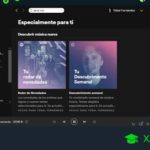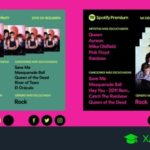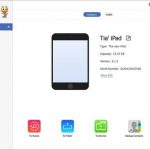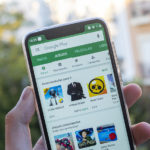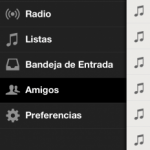Tabla de contenidos
Ya sea para transferir los datos o para resolver problemas, los usuarios de iPhone confían en iTunes para ayudarles con estos asuntos. Añadir música en el iPhone es bastante simple si estás usando iTunes. El único problema es que el iPhone se sincroniza con iTunes, lo que significa que toda la música existente será reemplazada por la nueva. Aparte de eso, hay casos en los que no puedes acceder a iTunes. En estos casos, es importante aprender métodos que permitan añadir música sin iTunes. Echa un vistazo a algunos de estos métodos.
Usando Spotify Premium:
Spotify es una plataforma de transmisión de música popular que ofrece muchos servicios excelentes. Si tienes esta aplicación en tu iPhone, entonces ni siquiera necesitarías transferir música a tu iPhone. Dado que este artículo se centra en las alternativas que pueden ayudar a añadir música a iPhone sin la ayuda de iTunes, necesitarás obtener la membresía premium de Spotify. Entonces necesitarás tener Spotify en ambos dispositivos (ordenador e iPhone) para transferir la música comprada en iTunes, Apple Music y cualquier otro archivo mp4. Estos son los sencillos pasos que debes seguir.
1. Descarga la aplicación Spotify en tu ordenador. Puedes obtenerla en www.spotify.com
2. A continuación, deberá crear una cuenta premium para acceder a los servicios. Si ya tienes una cuenta premium, entonces todo lo que necesitas hacer es iniciar sesión para acceder a ella.
3. A continuación, tendrás que comprobar tus preferencias de Spotify». Para ello, tendrás que hacer clic en la opción Editar y luego en la opción Preferencias.
4. Localice la opción Mostrar archivos locales y luego encienda el interruptor para ello.
5. Ahora haga clic en la opción AGREGAR FUENTE bajo este encabezado. 6. Seleccione la carpeta que contiene sus archivos de música y haga clic en OK. Spotify importará los archivos de esa carpeta.
6. Una vez importados, tendrás que crear una lista de reproducción de los archivos que quieres transferir. Haz clic en la opción Crear y luego arrastra los archivos de música a la nueva lista de reproducción.
7. Una vez hecho, deslice el interruptor de descarga en la esquina superior derecha de la lista de reproducción a la posición On (verde).
Ahora la parte de la computadora está hecha. El siguiente paso es conseguir la aplicación de Spotify en tu iPhone. Dirígete a la App Store y descárgala gratis. Una vez que la descarga se haya completado, sigue los pasos que se mencionan a continuación.
1. Lanza la aplicación Spotify desde la pantalla de inicio.
2. 3. Toque la opción Su biblioteca que se encuentra en la parte inferior derecha de la pantalla.
3. Hacer esto te llevará a la pestaña de la lista de reproducción. Ahora toca la nueva lista de reproducción que has creado en tu ordenador. Aparecerá el contenido de la lista de reproducción.
4. Conecta el interruptor para la opción Descargar. Esto permitirá que el iPhone descargue la lista de reproducción para que puedas escucharla incluso cuando estés desconectado.
Usando el buscador para MacOS Catalina y más tarde:
Si tienes un Mac con OS Catalina o más tarde, puedes añadir música a iPhone sin usar iTunes. El proceso es un poco complicado, pero una vez que lo aprendas, podrás ejecutarlo fácilmente. Estos son los pasos que debes seguir,
1. Lanza el Finder en tu Mac desde la parte inferior de la pantalla.
2. Conecta tu iPhone a Mac y espera a que el iPhone aparezca en el panel izquierdo del Finder bajo la opción Ubicaciones.
3. Haz clic en tu iPhone en el panel de la izquierda. La información sobre tu iPhone aparecerá en el panel principal (derecho).
4. Haga clic en la opción Música que aparece justo debajo del panel que aparece en la parte superior de la pantalla.
5. Ahora localice y marque la opción Sincronizar música en su dispositivo.
6. Ahora se te pedirá que selecciones la música que quieres añadir a tu dispositivo. Depende totalmente de ti si quieres seleccionar toda la biblioteca de música o si prefieres elegir música específica como Artistas seleccionados, Álbumes, Géneros y Listas de reproducción.
7. Una vez que haya seleccionado toda la biblioteca musical o los artistas, álbumes, géneros y listas de reproducción seleccionados, haga clic en la opción Aplicar o Sincronizar que aparece en la parte inferior de la pantalla.
Usando Google Play:
La mayoría de ustedes ya habrán adivinado cómo resultará este método. Si no lo han hecho, entonces estarán felices de saber que esta es la forma más fácil de agregar música al iPhone sin usar iTunes. Además, Google es un nombre muy conocido, lo que significa que pueden confiar en él para la protección de sus datos. Esto es lo que tendrás que hacer.
1. Descarga e instala el Administrador de música de Google en tu ordenador en music.google.com. Y accede con una cuenta de Gmail o de YouTube.
2. Una vez que hayas iniciado sesión, elige la opción Subir canciones a Google Play.
3. Ahora localiza la carpeta de música para subir las canciones. Espera a que la carga se complete.
4. A continuación, dirígete a la App Store y descarga la aplicación Google Play Music en tu iPhone.
5. Inicia la aplicación en tu iPhone y luego inicia sesión con tu cuenta de Google.
6. Una vez que se haya cargado la música, puedes empezar a tocarla. Además, también puedes descargar la música para escucharla sin conexión.
Alternativamente, también puedes usar el reproductor de nubes de Amazon. El proceso seguirá siendo el mismo y podrás obtener la música en tu iPhone a través de la aplicación Amazon Music. DropBox es otra opción viable que funciona más o menos igual que Google Music y Amazon Music.
Después de leer este artículo, es seguro decir que hay muchas otras opciones alternativas para transferir música si no quieres usar iTunes. Todos estos métodos cumplirán su propósito, pero ninguno de ellos es tan sencillo como usar iTunes. Por lo tanto, puedes usar estas opciones, pero intenta usarlas sólo cuando no puedas acceder a iTunes.